Знаете ли, че можете да инсталирате Kodi Media Center на Linux? Да, както се оказва, повечето дистрибуции на Linux имат лесен начин да накарат Kodi да работи веднага. Ако нямате Raspberry Pi или друго устройство, свързано с телевизия, но искате да се насладите на местната медия в Kodi, имате късмет.
ПРЕДУПРЕЖДЕНИЕ ЗА СПОЙЛЕР: Превъртете надолу и гледайте видеоурока в края на тази статия.
В това ръководство ще разгледаме как да инсталирате Kodi на всички популярни дистрибуции на Linux. Освен това ще разгледаме как да гарантираме, че Kodi остава актуален!
Забележка: за да използвате Kodi на Linux, имате нужда от Ubuntu, Debian, Arch Linux, Fedora или OpenSUSE. Ако не използвате една от тези дистрибуции на Linux, моля, проверете в документацията на вашата дистрибуция или уебсайта на Kodi за повече информация.
Съдържание
Ubuntu
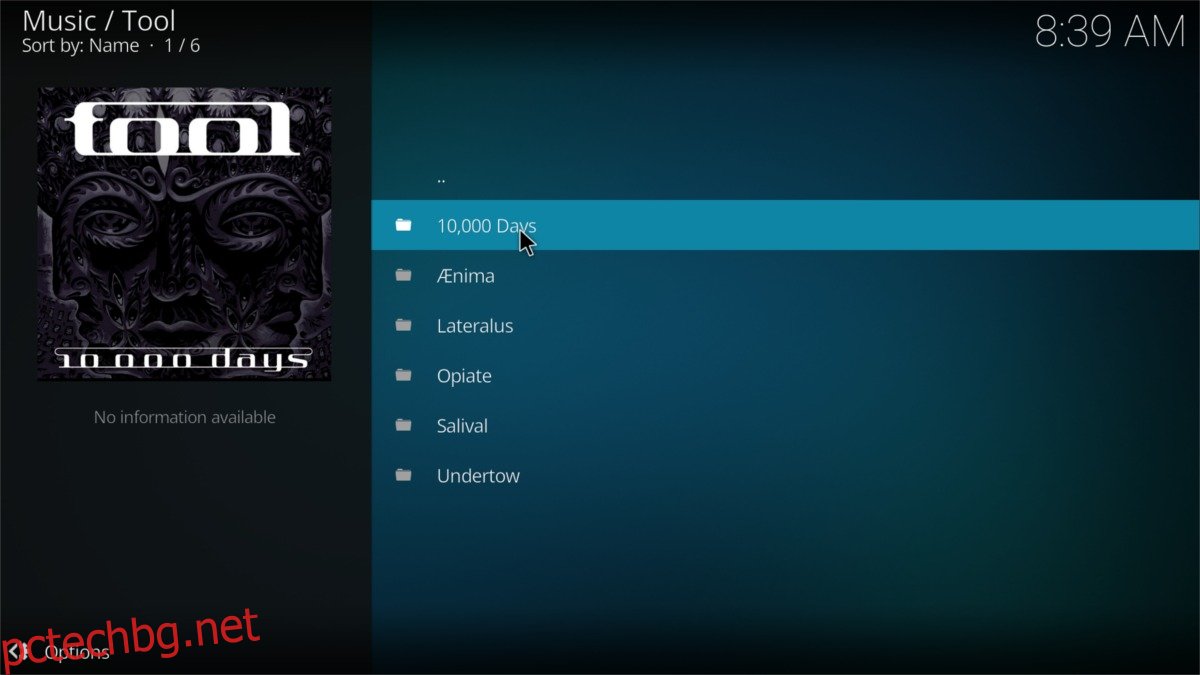
Потребителите могат да инсталират Kodi на Ubuntu доста лесно, тъй като е в включените софтуерни източници. В терминала използвайте следната команда apt, за да го стартирате.
sudo apt install kodi
Получаването на Kodi в Ubuntu е лесно, но поради естеството на софтуера и начина, по който е пуснат в Ubuntu, той не е толкова актуален, колкото мнозина биха искали. Ако сте потребител на Ubuntu, който иска да получи Kodi Media Center, може да е добра идея да активирате PPA на трети страни. Това ще ви позволи да получавате актуализации директно от разработчиците на Kodi, по-бързо от Ubuntu. За да активирате този PPA, въведете следните команди в терминала.
Първо, ще трябва да премахнете няколко пакета, инсталирани от Ubuntu, тъй като в по-късните версии на Kodi, Ubuntu изгражда самата програма. PPA версията на Kodi няма тези пакети, така че запазването им би разрушило нещата.
sudo apt remove kodi kodi-bin kodi-data
След това изберете версията на Kodi, която искате. За нестабилна сборка опитайте:
sudo add-apt-repository ppa:team-xbmc/unstable
Като алтернатива, ако предпочитате Kodi да е актуален, но стабилен, добавете това PPA:
sudo add-apt-repository ppa:team-xbmc/ppa
След това актуализирайте Ubuntu, така че да може да вижда новия Kodi PPA.
sudo apt update
Инсталирайте всички чакащи системни актуализации на вашия компютър с Linux с надстройка.
sudo apt upgrade -y
И накрая, инсталирайте отново Kodi:
sudo apt install kodi
Debian
Debian носи Kodi в своите софтуерни източници, въпреки че има тенденция да е малко остарял. Ако нямате нищо против каква версия е, можете лесно да я инсталирате, като въведете следната команда в терминала:
sudo apt-get install kodi
Потребителите, които искат по-нови функции на Kodi в Debian, ще трябва да получат Kodi чрез официалните източници на софтуер. За да добавите тези източници, ще трябва да редактирате /etc/apt/sources.list. Използвайки командите echo, добавете репото Backports към вашия Debian компютър.
Забележка: използвате по-стара версия на Debian? Променете „stretch-backports“ на вашата версия на Debian. В противен случай надстройте до Stretch, преди да продължите.
su - echo '# kodi repos' >> /etc/apt/sources.list echo '# starting with debian jessie, debian provides kodi via its backports repository' >> /etc/apt/sources.list echo '# remember: those packages are not supported by team kodi' >> /etc/apt/sources.list echo 'deb https://http.debian.net/debian stretch-backports main' >> /etc/apt/sources.list
С добавеното ново репо Backports, изпълнете командата за актуализиране, за да информирате Debian за промените.
sudo apt update
Инсталирайте всички чакащи актуализации на софтуера с инструмента за надстройка.
sudo apt upgrade -y
И накрая, инсталирайте Kodi, ако все още го нямате.
sudo apt install kodi
Arch Linux
sudo pacman -S kodi
Fedora
Kodi не е наличен във Fedora Linux по подразбиране, по някаква причина. Ако сте фен на Kodi, ще трябва да добавите софтуерни хранилища на трети страни, за да го инсталирате. Отворете терминал и използвайте инструмента dnf, за да добавите RPM Fusion.
Не забравяйте да замените X в командите по-долу с номера на версията на Fedora.
sudo dnf install https://download1.rpmfusion.org/free/fedora/rpmfusion-free-release-X.noarch.rpm -y sudo dnf install https://download1.rpmfusion.org/nonfree/fedora/rpmfusion-nonfree-release-X.noarch.rpm -y
С активиран RPM Fusion, използвайте мениджъра на пакети dnf, за да получите Kodi:
sudo dnf install kodi -y
OpenSUSE
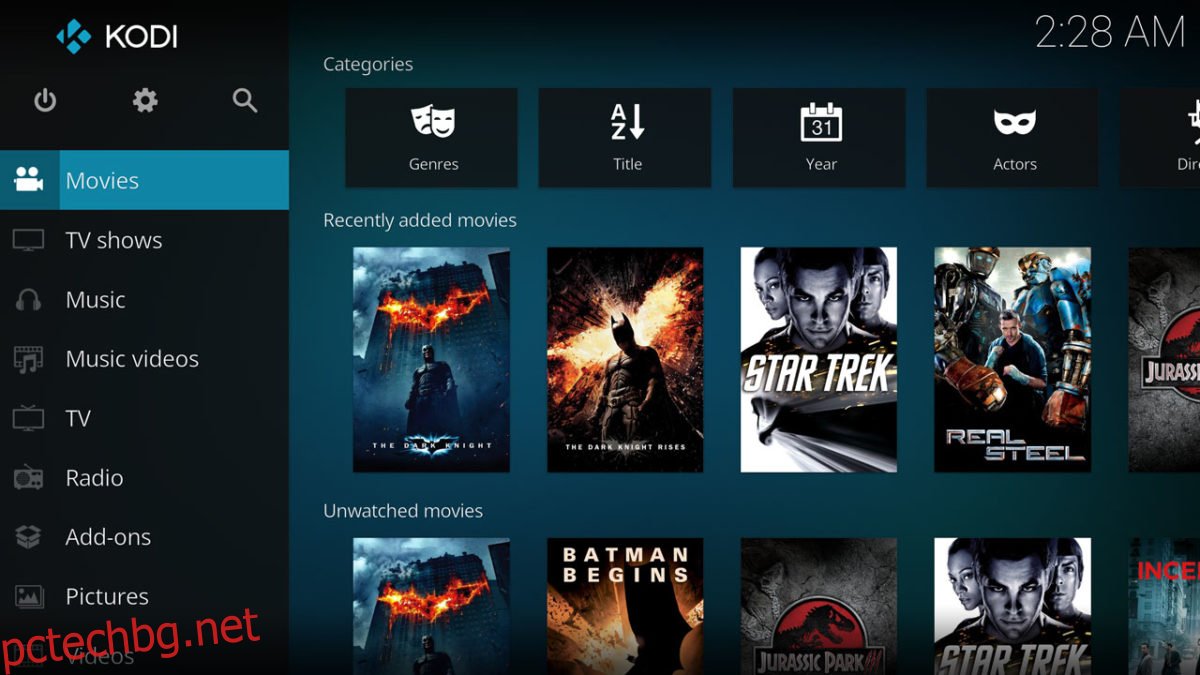
OpenSUSE няма официални хранилища на софтуер Kodi. Ако искате да го използвате на тази операционна система, ще трябва да се придържате към неофициално софтуерно хранилище. За да инсталирате Kodi на OpenSUSE, отворете терминал и въведете следните команди:
Скок 15.0
sudo zypper addrepo https://packman.inode.at/suse/openSUSE_Leap_15.0/ packman
Скок 42.3
sudo zypper addrepo https://packman.inode.at/suse/openSUSE_Leap_42.3/ packman
Тумбъл
sudo zypper addrepo https://packman.inode.at/suse/openSUSE_Tumbleweed/ packman
И накрая, след като добавите репозиторията на Kodi, инсталирайте софтуера чрез мениджъра на пакети Zypper.
sudo zypper install kodi
Програмен код
Пускането на Kodi Media Center на Linux е добра идея, тъй като ще ви даде превъзходна производителност за декодиране на медии и по-бързи скорости на поточно предаване поради по-добри мрежови карти (за разлика от използването на Raspberry Pi или Kodi на устройства Amazon Fire и т.н.).
Ако използвате неясна дистрибуция на Linux, която не идва с Kodi, не се притеснявайте! Все още има начин да се насладите на медиите си с този медиен център. Екипът на Kodi има страхотно ръководство за длъжностното лице GitHub който очертава как да изградите Kodi от източник. Виж това тук!
